Почему сбер пей не работает на айфоне
Обновлено: 24.04.2024
Почему Сберпэй не работает: не удается подключить карту или заплатить за покупку? Причин много: отсутствие поддержки некоторых карт, трудности с интернетом, обновления операционной системы. Обо всем подробно рассказываем в нашем обзоре.
Трудности с картой МИР
Основная причина, почему Сберпэй сегодня не работает – это отсутствие поддержки карт МИР. Это действительно так, с 13 апреля банк приостановил работу уже добавленных карт и запретил подключать новые. Что это значит? Нельзя пользоваться сервисом бесконтактной оплаты, карточка не будет срабатывать.
Это объясняется техническими разногласиями с партнером, обеспечивающим работу платежной системы, больше никаких подробностей не сообщалось.
Уверены, Сбербанк Пей не работает временно – скоро банк найдет альтернативную возможность использования карт МИР. Кроме того, представители организации сами заявляли, что уже ищут пути устранения проблемы.
К сожалению, пока нельзя прогнозировать, насколько быстро трудности удастся решить, но будем надеяться на лучшее. Расскажем об основных причинах, почему не работает Сберпэй, чтобы вы были готовы к самым разным ситуациям. Рано или поздно сервисом снова можно будет пользоваться для бесконтактной оплаты – и уж тогда вы будете во всеоружии.
Нет подключения к интернету
Очень частая причина, почему не работает Сбербанк Пей на этапе добавления карт, связана с отсутствием интернет-соединения. При оплате покупок на кассе доступ к сети вам не нужен, а вот подключение новых платежных инструментов без интернета невозможно.
Более подробно разобрались в вопросе, как починить СберПэй на Xiaomi.
Давайте проверим, действительно ли интернет перестал работать. Откройте любое приложение или веб-страницу. Не загружаются? Тогда пробуем сделать следующее:
- Проверьте остаток трафика по тарифу, а также состояние баланса;
- Попробуйте перезагрузить смартфон;

- Переключитесь с мобильной сети на Wi-Fi (или наоборот);

- Обратитесь в службу поддержки провайдера/мобильного оператора.
Если вам не удалось удалить карту в Sberpay или добавить новую – скорее всего, дело именно в неполадках сети. Сначала восстановите работу интернета, потом начинайте пользоваться приложением.
Проблемы с NFC-модулем
Если у вас не срабатывает Сберпэй при попытке оплатить покупку смартфоном, возможно, проблема в NFC-чипе. Это небольшой модуль, который находится внутри вашего телефона – он отвечает за бесконтактную оплату.
Если модуля нет – нельзя платить телефоном. Посмотреть наличие/отсутствие NFC-чипа можно в характеристиках вашего устройства, просто загляните на сайт производителя.
Вы уверены, что у вас есть нужный чип? Тогда срочно загляните в настройки и проверьте, не отключили ли вы эту опцию.
- Откройте настройки и найдите вкладку «Подключения» ;
- Отыщите вкладку «NFC и оплата» и убедитесь, что опция активирована.


Инструкция примерная – интерфейс разных смартфонов отличается друг от друга, все зависит от марки и модели вашего устройства. Если Sberpay не работает, можно заподозрить и поломку чипа НФС, но такое случается редко. Определить проблему в данном случае может только мастер.
Несоответствие требованиям
Если Sberpay не работает в 2022 году, стоит проверить соответствие нескольким требованиям – их всего два. Это важнейшие условия, позволяющие пользоваться сервисом.
- Вы пользуетесь смартфоном с операционной системой Андроид версии 7.0 или новее;


Здесь все просто. Нельзя добавлять карты платежных систем Visa/Mastercard, выпущенных Сбербанком или любым другим банком.
Что делать, если Сбербанк Pay не работает из-за операционной системы? Ее легко можно обновить – загляните в настройки, найдите раздел с обновлениями и поставьте самую последнюю версию. Процесс займет несколько минут, зато сможете пользоваться всеми возможностями устройства.
Установлен другой сервис по умолчанию
Пытаетесь оплатить Sberpay, но что-то пошло не так? Стоит заглянуть в настройки и убедиться, что именно этот сервис выбран в качестве платежного инструмента по умолчанию.
А вы знали, что у карты МИР есть кешбэк? Подробная информация по ссылке.
- Откройте настройки;
- Найдите раздел «Подключение и общий доступ» ;


Мы разбираемся, почему не работает Sberpay, поэтому здесь нужно найти зеленую иконку Сбера и нажать на нее. После этого можете выйти из настроек, внесенные изменения сохраняются автоматически.

Напомним, что названия и расположение некоторых пунктов меню могут отличаться. Все зависит от особенностей вашего смартфона.
Технические неполадки
Иногда Сберпэй не срабатывает в магазине по одной простой причине – произошел какой-то технический сбой. Такое случается, не паникуйте, лучше всегда носите с собой для подстраховки наличные деньги или пластиковую карту.
Решения проблемы нет – просто ждите, пока технические специалисты не исправят ситуацию. Как правило, неполадки долго не длятся, через какое-то время все заработает в штатном режиме.

У вас не Android
Выше мы подробно рассказали, почему не работает Сберпэй на Андроид. А как быть, если у вас iPhone? Вот и еще одна причина, по которой приложение не будет работать – оно просто недоступно владельцам «яблок».
К сожалению, платежная система от Сбербанка работает только на смартфонах с ОС Android. Особенности iOS таковы, что на Айфон нельзя установить сторонний «кошелек», это политика компании.
Даже если в Сберпэй что-то пошло не так, проблему можно решить. Воспользуйтесь нашей статьей как руководством к действию – проверьте, все ли вы делаете правильно? Если вы никак не можете повлиять на ситуацию, просто наберитесь терпения и ждите. И поделитесь в комментариях, может быть, у вас найдутся альтернативные способы?
Не удалось подключить Sberpay на смартфоне для бесконтактной оплаты? Проверьте системные требования, убедитесь, что подключили технологию NFC и выберите нужный сервис по умолчанию. Обо всем этом подробно в нашем обзоре.
Системные требования
Давайте начнем с самого очевидного: Sberpay не подключается, потому что сервис технически не может работать на вашем устройстве. У любого приложения, у любой программы есть свои системные требования – это относится и к сервису бесконтактной оплаты.

Бесполезно спрашивать, как подключить Сбер Пей на Айфоне 11 (или любой другой модели). На iOS-устройствах нет возможности активации бесконтактной оплаты через Сбербанк.
Сервис работает только на смартфонах с операционной системой Android. С соблюдением следующих условий:
- Устройство должно быть оснащено NFC-чипом для бесконтактной оплаты;
- Версия операционной системы – 7.0 или новее.

Исходя из этих условий, можно сразу отметить еще несколько причин, почему не подключается Sberpay.
Проверьте спецификации и характеристики на сайте производителя. Если чипа действительно нет, ничего не поделать, вставить его нельзя. Придется смириться с невозможностью платить смартфоном.
Эта проблема решается гораздо проще. Если Сберпэй не подключается из-за отсутствия обновлений, делаем так:
- Откройте настройки смартфона;
- Найдите вкладку «Система» или «Общие» ;

- Перейдите к разделу «Обновление ОС» ;
- Запустите поиск доступных версий.

Если обновление есть – соглашайтесь на установку. Действуйте по инструкции, которая появится на экране. Смартфон перезагрузится и вы сможете повторить попытку подключения к сервису.
Карты и платежные системы
Следующий вариант, почему не подключается Сберпэй – вы пытаетесь добавить карты, не поддерживаемые сервисом.
- Работает только платежная система МИР;
- Для бесконтактной оплаты смартфоном можно использовать только карты, выпущенные Сбербанком.

Но при оплате смартфоном соблюдайте правило: только карты МИР, выпущенные Сбером. Не говорите: «Почему я не могу подключить Сберпэй», для других карточек это просто невозможно.
Важное обновление: 13 апреля карты МИР перестали работать для бесконтактной оплаты через приложение Сбербанка. В банке говорят о временных трудностях и обещают в ближайшее время найти способ решения этой проблемы.
Выключен NFC
- Заходим в настройки устройства;
- Ищем раздел «Беспроводные соединения» или «Еще» ;

Названия некоторых пунктов меню могут отличаться. Если вы не можете найти нужный раздел самостоятельно, просто введите «NFC» в поиск.
Мешает другое приложение
Следующая причина, почему не получается подключить Сберпэй – на вашем телефоне несколько платежных приложений. Один из кошельков начинает блокировать другой, отсюда такие трудности с настройкой.
Ранее рассказали, как решить проблему с тем, что СберПэй не подключается на Самсунг.
Желательно изменить параметры по умолчанию, тогда вы сможете пользоваться приложением Сбербанка. Больше трудности возникать не будут.
Когда вы будете настраивать сервис в первый раз, система автоматически предложит заменить стандартное приложение на программу Сбербанка. Если тогда вам не удалось подключить Сберпэй в качестве платежного средства по умолчанию, сделаем это сейчас.
- Зайдите в настройки устройства;
- Найдите вкладку «Подключение и общий доступ» ;

Появится несколько сервисов, установленных на вашем телефоне. Отметьте галочкой приложение Сбера и выйдите из настроек, внесенные изменения сохранятся автоматически.

Обратите внимание! Дана общая инструкция для Андроид-устройств. В связи с отличиями интерфейса разных марок/моделей, названия и расположение некоторых пунктов меню могут меняться.
Получилось разобраться, почему не могу подключить Сберпэй? Скорее всего, смена платежного средства по умолчанию должна помочь.
Важно! Ранее одним из действенных методов было обновление приложения банка до последней версии. Сейчас (апрель 2022 года) вы не сможете обновить программу – в связи с некоторыми ограничениями Сбербанка нет в Google Play и App Store. Ни в коем случае не удаляйте интернет-банк!

Смогли найти причину, почему не подключается Сберпэй в Сбербанк Онлайн? Если проблема не решается, возможно, дело в технических трудностях? Попробуйте немного подождать, перезагрузите телефон и повторите попытку.
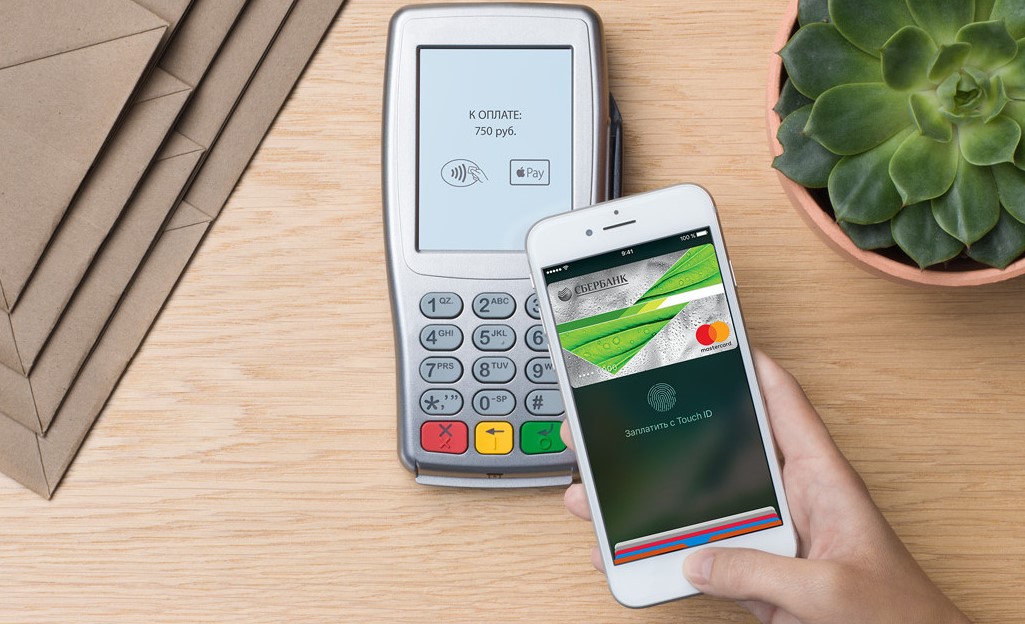
Как поступить, если при настройке Apple Pay от Сбербанка произошла ошибка и не получается ничего сделать? Сегодня мы разберем основные причины сбоя настроек Apple Pay и поищем возможности их устранения.
Самые распространенные причины сбоя настроек Apple Pay от Сбербанка
- Несовместимое устройство
- Неправильный выбор карты
- Ошибка подключения к сервису Apple ID
- Попытка расплатиться не в том терминале
- Не соблюдены условия регистрации в «Сбербанк Онлайн»
Давайте разберем каждую причину поподробнее.
Итак, Apple Pay от Сбербанка не работает, есть проблемы потому, что:
Несовместимое устройство
Чтобы сервис Apple Pay от Сбербанка работал корректно, необходимо устройство Apple, оснащенное NFC (возможностью передачи данных на близком расстоянии). Вот список таких устройств:
- Смартфоны iPhone последнего поколения (шестые, седьмые)
- Непосредственно часы Apple Watch
- компьютеры Mac (выпуск от 2012 года)
Если вы не нашли свое устройство в этом списке, то, к сожалению, сервис Apple Pay работать не будет.

Для покупок с компьютера Mac обязательное условие – использование браузера Safari. Если вы выбрали другой браузер, в работе Apple Pay возникнут проблемы.
Неправильный выбор карты
У вас есть карта Сбербанка, вы хотите загрузить ее в приложение Wallet, но ничего не выходит. Вот почему это может произойти:
- Сбербанк на данный момент работает только с платежной системой Master Card, если ваша карта платежной системы Visa или Мир – сервис работать не будет.
- Apple Pay работает не со всеми картами Сбербанка. Вот список карт, которые поддерживаются сервисом:
- MasterCard Credit Momentum
- MasterCard Standard
- MasterCard Gold
- Молодежная карта Master Card Standard
- MasterCard Standard Momentum
- Молодежная карта MasterCard Standard с индивидуальным дизайном
- Молодежная карта MasterCard Standard
- MasterCard Standard с индивидуальным дизайном
- Master Card Standard Бесконтактная
- MasterCard Standard
- MasterCard Gold
- MasterСard Platinum
- World MasterCard «Золотой»
- MasterCard World Black Edition Премьер
- World MasterCard Elite Сбербанк Первый
Ошибка подключения к сервису Apple ID
Так же вас может ожидать проблема подключения к серверам Apple. Чтобы устранить эти неполадки следует проверить, является ли идентификатор Apple ID корректным и действительным. Для этого на официальном сайте введите данные своей учетной записи. Если она не открывается, то нужно зарегистрировать новую.
Это способ не помог? Посмотрите внимательно, корректно ли установлены дата и время. Если автоматическое определение на устройстве невозможно – введите вручную.
Самая банальная и независящая от вас причина – сбой самих серверов Apple. Случается, что и в их работе возникают трудности. Просто немного подождите.
Попытка расплатиться не в том терминале
Хоть на сегодняшний день найти терминал, который проводит бесконтактные платежи, совсем не сложно, можно столкнуться и с такой проблемой. Посмотрите внимательно, есть ли на той кассе, где вы расплачиваетесь, вот такой значок.
Если ничего подобного вы не нашли, то этот терминал с Apple Pay не работает.
То же касается приложений и сайтов. Перед тем, как оформить заказ, ищите значок «Оплата с Apple Pay».
Не соблюдены условия регистрации в приложении «Сбербанк Онлайн»
Если у вас карта Сбербанка, вы можете загрузить ее в платежное приложение двумя способами на ваш выбор. Либо через Wallet, либо через «Сбербанк Онлайн». Если вы выбрали второй способ загрузки карты в Apple Pay, ошибка при настройке приложения может произойти из-за того, что у вас не подключена услуга Мобильный Банк от Сбербанка. В этом случае достаточно просто подключить услугу в ближайшем офисе банка или в любом банкомате.
Мы поговорили о самых распространенных ошибках, при которых Apple Pay от Сбербанка не работает. Как видите, в устранении ничего сложного нет, как и весомых причин, которые могут помешать вам пользоваться этим безопасным и очень удобным сервисом от компании Apple.
Все чаще поисковые системы обрабатывают запросы «эпл пей» или «апл пей». Неудивительно, интерес к этой теме у владельцев продукции Apple растет с каждым днем. Сегодня поподробнее поговорим о том, как включить сервис Apple Pay от Сбербанка.

Что такое Apple Pay от Сбербанка? Apple Pay – удобный и совершенно безопасный сервис от компании Apple, который работает (в нашем случае – со Сбербанком) за счет бесконтактной передачи информации и данных. При работе с Apple Pay достаточно смартфона, устройства, которым большинство людей пользуются практически постоянно. У известного банка есть специальное приложение, с помощью которого можно пользоваться сервисом бесконтактных платежей. Как отмечают многие пользователи, использовать систему совместно с приложением очень удобно. К тому же сервис Apple Pay от Сбербанка предоставляется без комиссий и лимита по оплате. Так как установить Эпл Пей в Сбербанк?
Как и с какими устройствами работает сервис Apple Pay от Сбербанка
Apple Pay работает на основе:
- Технологии передачи данных на близком , до 20 сантиметров, расстоянии
- Области выделенной памяти, где и хранятся данные о ваших банковских карточках
- Компонента, который отвечает за идентификацию и хранит отпечаток вашего пальца для Touch ID
- Сервера, управляющего состоянием пластиковых карт в приложении Wallet
Устройства Apple, которые поддерживают Apple Pay:
- Смартфоны iPhone последнего поколения (шестые, седьмые)
- iPhone 5, 5C и iPhone 5S в тандеме с Apple Watch
- Непосредственно часы Apple Watch
- компьютеры Mac от 2012 года выпуска через браузер Safari
В чем отличие сервиса Apple Pay Сбербанка от аналогичного в банках-конкурентах
- Карты Сбербанка, которые можно загрузить в Apple Pay, могут быть как Master Card, так и Visa. Представители банка обещают в самое ближайшее время начать работу с платежными системами Мир. Также пользователи часто спрашивают про работу сервиса с картами Maestro, но, к сожалению, они не поддерживаются.
- Загрузить карту Сбербанка в Apple Pay можно не только с помощью стандартного способа через приложение Wallet, но и через «Сбербанк Онлайн». Как это сделать, читайте ниже.
- Если на вашем Apple-устройстве загружена карта Сбербанка, то при оплате покупки на сумму более 1000 рублей вас могут попросить ввести пин-код.
На нашем сайте вы можете найти видео, где подробно показан процесс работы Apple Pay от Сбербанка.
О приложении «Сбербанк Онлайн»
Речь пойдет о том, как установить приложение «Сбербанк Онлайн» для работы с Apple Pay плюс небольшая инструкция, как загрузить через него вашу карту.
Чтобы начать работу с приложением «Сбербанк Онлайн», а за тем и с Apple Pay, необходимо найти его в App Store, скачать и затем установить его на свое устройство.
Для того чтобы активировать работу Apple Pay через «Сбербанк Онлайн» нужно зарегистрироваться в приложении, вот как это сделать владельцам IPhone:
Теперь поговорим о том, как настроить работу Apple Pay через «Сбербанк Онлайн», а конкретнее, как добавить вашу карту в Wallet.

- Добавьте карту в приложение Wallet. Вам не понадобится ни сканировать карту, ни вводить какие-либо личные данные

- После добавления карты ее статус на главной странице приложения должен измениться


- Также откройте «Сбербанк Онлайн» и перейдите на страницу Master Card
- Нажимайте либо «Подключить Apple Pay», любо «Подключить на Apple Watch»
- Все, осталось только добавить карту в Wallet и дождаться изменения ее статуса на главной странице.
Кроме того, всегда можно добавить карту обычным способом, через само приложение Wallet, и вот как это сделать на IPhone:
- Зайдите в Wallet
- Выберите «Добавить пластиковую карту». Вы можете добавить данные о карте, сфотографировав ее или написав их вручную.
- После этого жмите «Далее». Банк начнет проверку информации, на основе которой решит, возможно ли внести карту в приложение
- Если банку потребуется дополнительная информация, предоставьте запрашиваемые данные: вернитесь в раздел «Настройки» > «Wallet и Apple Pay» и выберете карту, о которой идет речь
- После того как карта пройдет проверку банка, нажмите «Далее»
Подробнее о том, как добавить карту на другие устройства Apple, читайте на нашем сайте.
Как платить сервисом Apple Pay от Сбербанка
Как пользоваться Apple Pay от Сбербанка в магазинах:
Достаньте смартфон и приготовьте его к оплате. Выберете карту. Для этого откройте программу Wallet, два раза коснувшись кнопки «HOME».

Если в программе установлен автоматический выбор карты, просто поднесите iPhone к устройству считывания, установленному на кассе, приложив палец так, чтобы его распознал датчик Touch ID. Все, платеж прошел.
В случае с Apple Watch два раза нажмите боковую кнопку, выберите вашу карту Сбербанка и поднесите часы к терминалу дисплеем.
Если у Вас все еще остались вопросы, то посмотрите видео с инструкцией:
В интернете и приложениях:
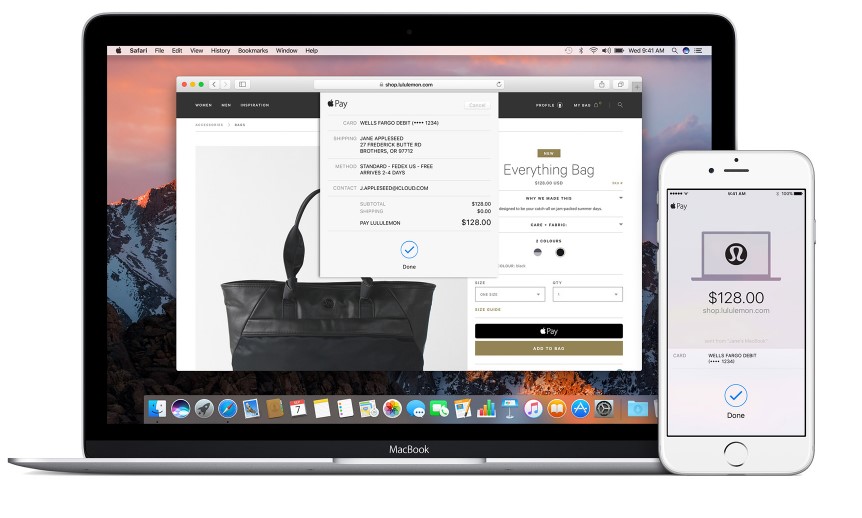
Когда оформляете заказ, найдите значок, оповещающий о том, что на этом сайте или в приложении есть возможность оплачивать с Apple Pay. Коснитесь значка для проверки информации о вашем платеже и контактных данных. Сканируйте палец Touch ID или два раза нажмите на боковую кнопку ваших умных часов. На экране должна появиться надпись «Готово» и галочка – знак того, что платеж прошел успешно.
Отзывы о работе Apple Pay от Сбербанка
Большинство пользователей сервиса положительно отзываются о работе с Apple Pay.
«Когда карты Сбербанка заработали с Apple Pay, я сразу решил проверить работу сервиса на себе», - пишет Максим из Москвы. – «Когда я пришел в торговый центр, было такое ощущение, будто я ребенок и родители оставили меня у кассы с кредитной картой одного. Но в итоге все получилось, терминал оплату принял, все быстро и удобно!»
«Apple Pay – еще одна крутая разработка компании Apple», - считает Николай из Екатеринбурга. – «Как-то раз оплачивал продукты в магазине около дома и продавец, женщина в возрасте, отказалась было принимать платеж, говорила, что ей нужно видеть имя и фамилию владельца карты и подпись на обороте! Проблему быстро решила менеджер магазина и больше ничего подобного при оплате не возникало. Оплачивать удобно и сервис на пятерку!»
Наверняка у вас остались вопросы. Читайте подробнее в следующих статьях по теме:
Несмотря на то что отключение Google Pay в России никак нельзя назвать приятным событием, пользователей из России это врасплох совершенно не застало. Благодаря открытости Android у нас с вами осталась возможность и дальше оплачивать покупки телефоном при помощи как минимум двух отечественных сервисов: SberPay и Mir Pay. Да, многие сделали ставку на Mir Pay из-за его универсальности, потому что он, в отличие от SberPay, позволял привязывать карты любых банков. Однако от отключения бесконтактного сервиса Сбербанка ничего хорошего нам с вами точно не принесёт.
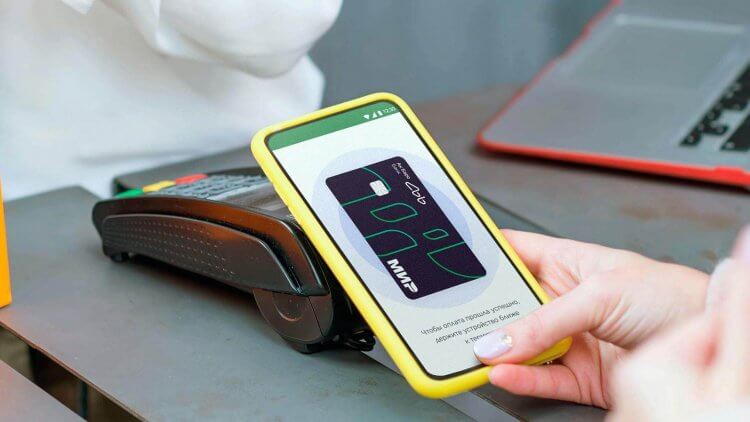
SberPay больше не позволяет привязать карты Мир и расплачиваться ими бесконтактно
Не работает СберПэй. В чём дело
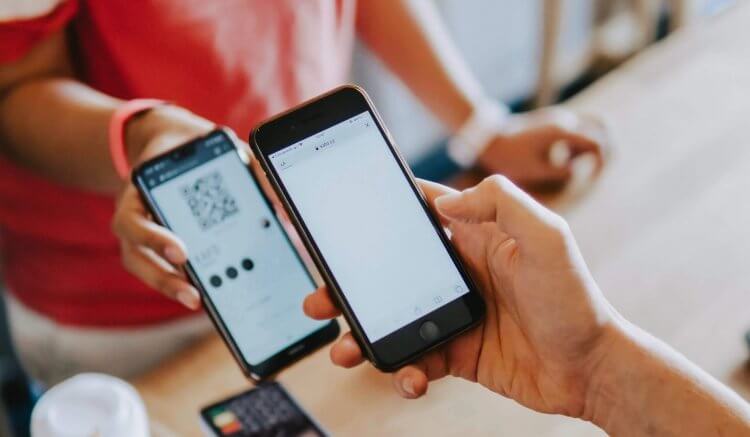
Держатели карт Сбера ещё могут платить телефонами либо по QR, либо с помощью сервиса Mir Pay
По какой именно причине SberPay не работает с картами Мир, совершенно неясно. В поддержке заявили, что поводом для их отключения стало решение некоего технического партнёра Сбера. Что это за партнёр, в банке не уточнили. Но, согласно информации из открытых источников, токенизацией карт Мир и процессингом занимается Национальная система платёжных карт (НСПК), которая является их оператором.
Связано ли отключение карт Мир от SberPay с конфликтом между Сбербанком и НСПК, никто говорить не берётся. Однако пользователи бесконтактного платёжного сервиса Сбера столкнулись проблемами уже сейчас. По их словам, у многих уже не проходит платёж по SberPay, если пытаться оплатить покупку на терминале в офлайновом магазине, а у других не получается привязать карту к SberPay, даже если она была выпущена самим Сбербанком.
Впрочем, в любой ложке дёгтя можно найти немножечко мёда:
- Во-первых, онлайн-платежи через SberPay по-прежнему работают без каких-либо проблем, вне зависимости от платёжной системы, которая эмитировала вашу банковскую карту (Visa, MasterCard, Мир);
- Во-вторых, платить за покупки без карты со счёта Сбербанка всё ещё можно при помощи Системы быстрых платежей — что это такое и как работает, мы уже рассказывали в отдельной статье;
- В-третьих, отключение карт Мир от SberPay — это не постоянное явление, то есть через какое-то время Сбербанк найдёт решение и подключит «пластик» НСПК к своему сервису снова.
Как платить картой Мир с телефона
На данный момент Сбер предлагает своим клиентам два способа оплачивать покупки: по QR через Систему быстрых платежей и пластиковой картой. Но поскольку платежи по QR принимают далеко не во всех магазинах и заведениях на территории России, лучше всё-таки иметь с собой физический «пластик». Вне зависимости от платёжной системы, вы гарантированно сможете расплатиться за свои покупки. Поэтому до исправления трудностей рекомендуется не пренебрегать ношением банковских карт.
Впрочем, если вы реально не можете жить без бесконтактных платежей, у вас ещё есть возможность оплачивать покупки телефоном, используя Mir Pay. Этот сервис обслуживает сама НСПК, поэтому неважно, чьи именно карты вы к нему привяжете. Сервис поддерживает в том числе Сберовские карточки, поэтому никаких проблем со списанием средств со счетов Сбера не будет.
- Скачайте приложение Mir Pay из Google Play или AppGallery;
- Запустите его, дайте запрашиваемые привилегии и авторизуйтесь;

Добавить в Mir Pay можно карту почти любого банка, если она выпущена под эгидой Мир
- Нажмите «Добавить карту» и либо сфотографируйте её, либо отсканируйте с помощью NFC;

Главное не забыть включить Mir Pay как платёжное средство по умолчанию
- Введите CVP-код из трёх цифр, который располагается на задней части карты;
- Включите Mir Pay для оплаты покупок по умолчанию вместо Google Pay.
Иногда в работе Mir Pay при попытке привязать карту могут возникать проблемы. В этом случае он может отказывать в её добавлении и писать «вы пытаетесь добавить карту, отличную от платёжной системы Мир». Однако, если попробовать повторить процедуру добавления несколько раз подряд, сервис всё равно примет её. В крайнем случае попробуйте удалить кэш приложения Mir Pay и добавить карту снова.
Автор статьи

Читайте также:

